ホームページ >ソフトウェアチュートリアル >モバイルアプリ >カッティングで人物の顔にモザイクをかける方法_カッティングで顔にモザイクをかける方法のチュートリアル
カッティングで人物の顔にモザイクをかける方法_カッティングで顔にモザイクをかける方法のチュートリアル
- WBOYWBOYWBOYWBOYWBOYWBOYWBOYWBOYWBOYWBOYWBOYWBOYWB転載
- 2024-04-15 10:07:06973ブラウズ
php editor Appleが紹介するCuttingで人物の顔にモザイクをかける方法を教えます。 最近注目を集めている動画編集ソフトとして、若者を中心に多くのユーザーに愛用されている「Cutting」。使った機能ですが、顔にモザイクをかける方法がわからない人も多いので、以下で教えてみましょう!
1. クリッピング アプリを開き、クリックして作成を開始し、ビデオを選択します。
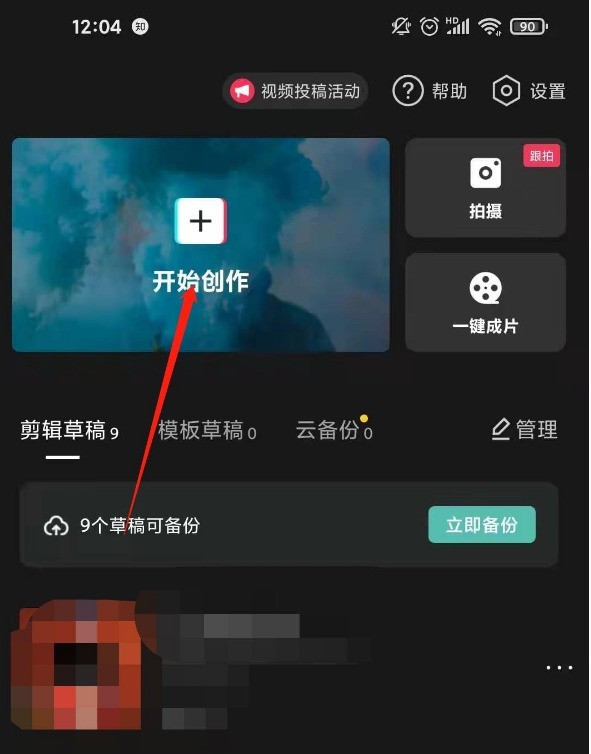
2. 特殊効果をクリックします。

3. ベースをクリックし、ベース内のモザイクをクリックします。右上隅のチェックマークをクリックします。
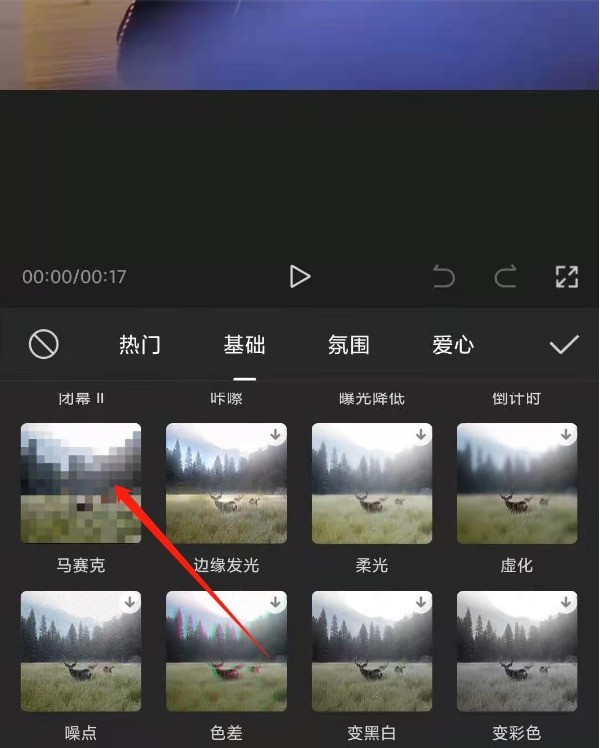
4. モザイクをビデオの最後にドラッグし、[エクスポート] をクリックします。
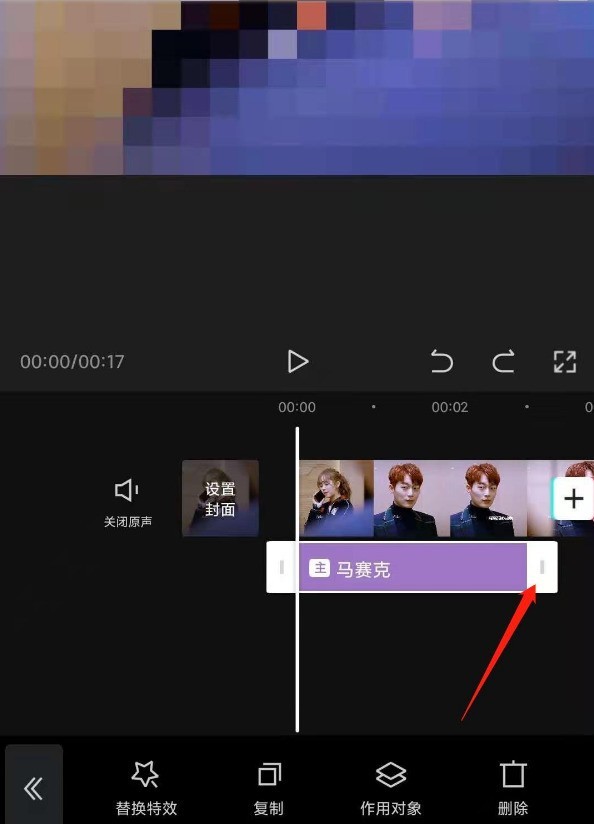
5. ホーム ページに戻り、クリックして作成を開始し、元のビデオを選択して、[ピクチャー イン ピクチャー] をクリックします。
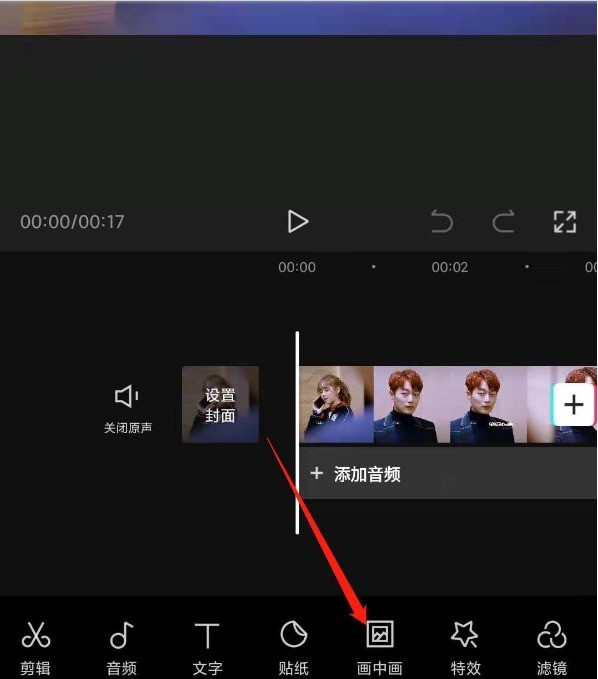
6. [ピクチャ イン ピクチャの追加] をクリックし、モザイク ビデオを選択します。
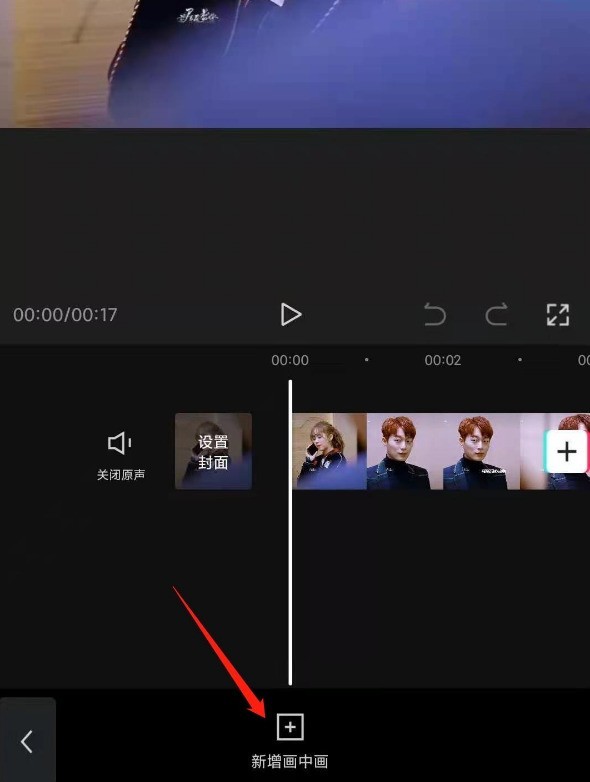
7. モザイクフレームのサイズを調整するだけです。
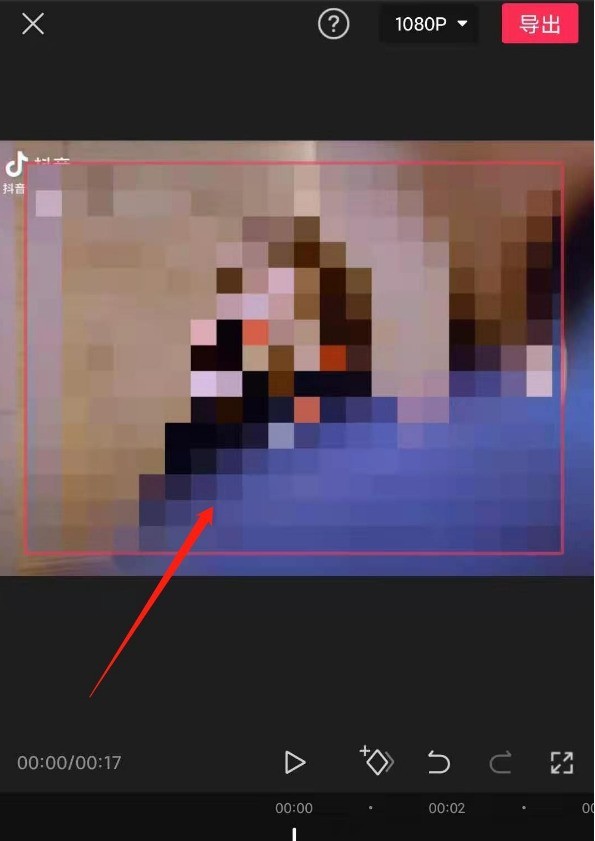
以上がカッティングで人物の顔にモザイクをかける方法_カッティングで顔にモザイクをかける方法のチュートリアルの詳細内容です。詳細については、PHP 中国語 Web サイトの他の関連記事を参照してください。
声明:
この記事はzol.com.cnで複製されています。侵害がある場合は、admin@php.cn までご連絡ください。

